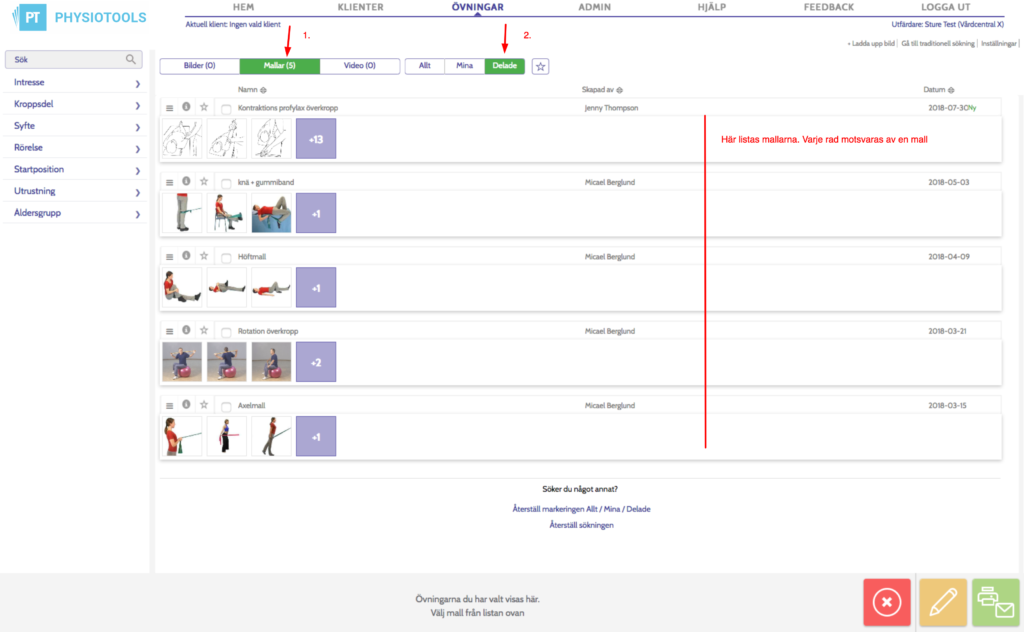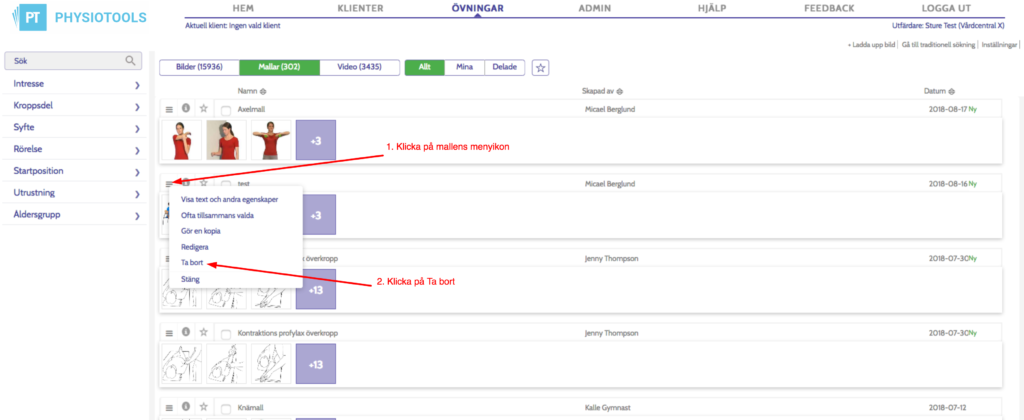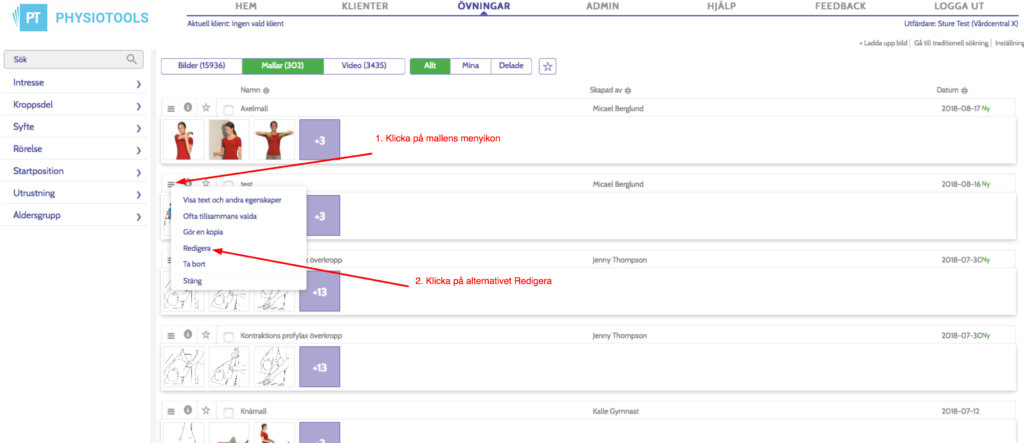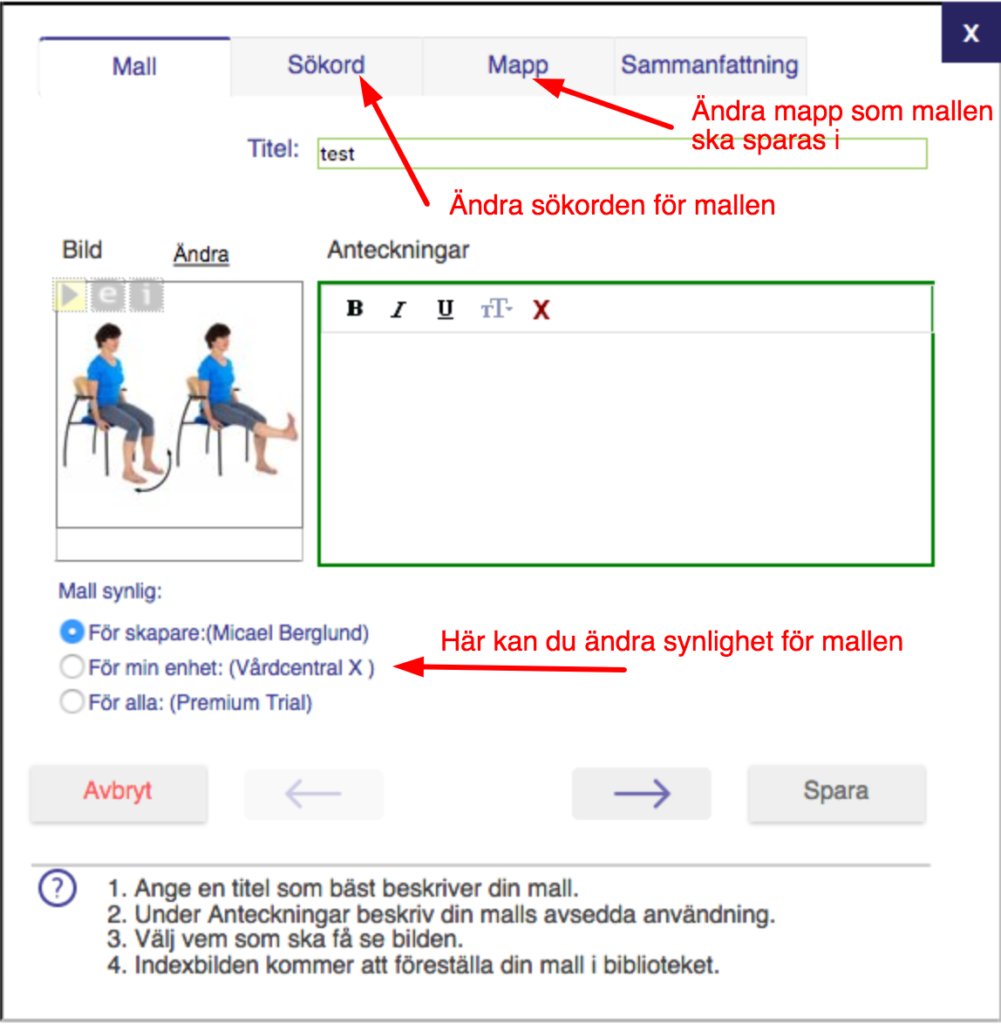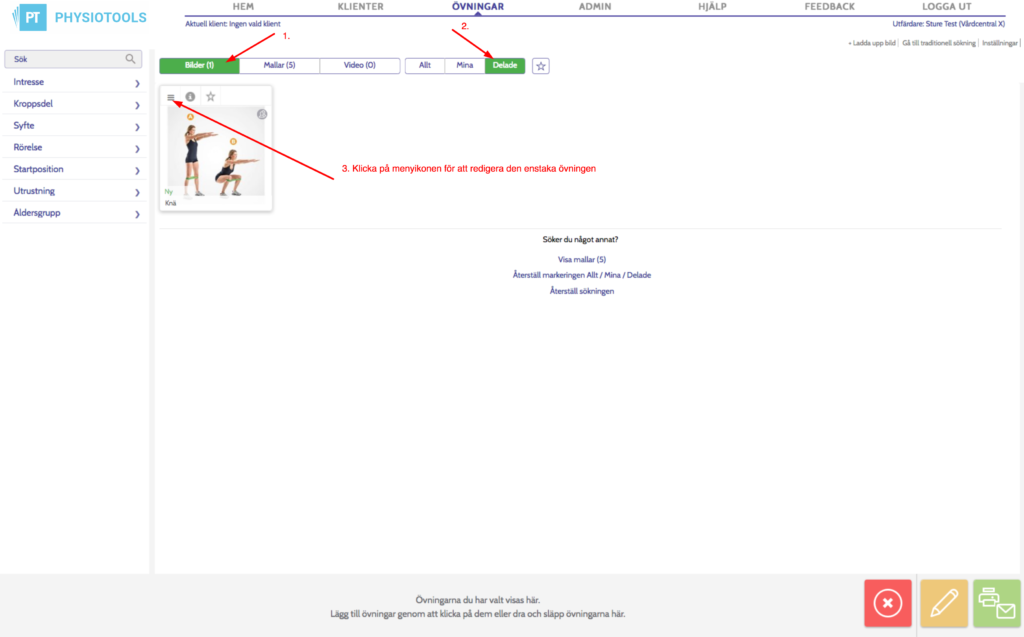Vad du som enhetsadministratör kan göra
En enhetsadministratör i Physiotools kan hantera mallar som installationens användare själva skapat och enstaka bilder som de laddat upp i systemet för att skapa egna övningar. Mallarna/bilderna måste vara gjorda av de användare som tillhöra samma enhet som som enhetsadministratören själv gör.
Följande åtgärder för en mall och en enstaka bild (övning) kan hanteras av en enhetsadministratör:
- Ta bort en mall/bild
- Ändra tillgängligheten för mallen/bilden (vem som ska kunna se och använda mallen/bilden)
- Ändra sökord för mallen/bilden
- Ändra i vilken mapp mallen/bilden sparas i
Hitta mallar att administrera
För att hitta en mall att administrera går du tillväga på samma sätt som om du skulle söka efter en mall för att använda den till ett träningsprogram. Du går först till sidan ÖVNINGAR via den övre menyn i Physiotools (se nedanstående bild).
Ett snabbt sätt att visa alla de mallar som era användare skapat och gjort tillgängliga för andra användare är att på sidan Övningar klicka på filterknappen Mallar och sedan på knappen Delade (se nedanstående bild).
klicka på bilden för en förstoring
Är det mallar av en viss användare du vill se ska du söka på användarens namn i sökfältet uppe till vänster (se nedanstående bild).
klicka på bilden för en förstoring
För att aktivera så att du också kan hitta mallar som användaren endast gjort synliga för sig själv men som du ändå vill kunna hantera ska du följa instruktioner i de 2 bilderna nedan.
Öppna inställningar
klicka på bilden för en förstoring
I fönstret inställningar ska du under rubriken Administrativa alternativ markera rutan Visa alla dolda övningar (se nedanstående bild).
klicka på bilden för en förstoring
Ta bort en mall
Du kan ta bort en mall ur Physiotools som en annan användare gjort genom att klicka på mallens menyikon och i den meny som öppnas välja Ta bort (se följande bild).
klicka på bilden för en förstoring
Redigera egenskaper för mallen
För att redigera: synlighet, sökord och/eller i vilken mapp mallen ska sparas i ska du välja alternativet Redigera i menyn som öppnas när du klickar på mallens menyikon (se följande bilder).
Öppna redigeringssidan via mallens meny.
klicka på bilden för en förstoring
klicka på bilden för en förstoring
Administrera enstaka övningar
Då era användare förutom att kunna skapa mallar baserade på en serie övningar kan de också ladda upp egna bilder. En uppladdad bild blir en övningar som kan användas i olika träningsprogram (för att läsa mer om hur man skapar mallar och laddar upp egna bilder gå till kategorin Användarmanual för terapeuter här på Physiotools – Supportcenter). Precis som för mallar kan man: avgöra vem som ska ha tillgång till övningen, sätta sökord och om man vill välja/skapa en särskild mapp att placera övningen i.
Du som enhetsadministratör kan redigera alla dessa egenskaper för enstaka övningar precis som för mallar och tillvägagångssättet är precis detsamma som beskrivits ovan för mallar.
För att hitta enstaka övningar som laddats upp i Physiotools ska du på sidan Övningar klicka på filterknapparna: Bilder och sedan på filterknappen Delade (se nedanstående bild)
klicka på bilden för en förstoring